Vytvořte transparentní emotikony na Discord pro jasnější chatování
Zkusili jste nahrát emotikon na Discord, ale stále má pozadí? Takže možná budete chtít udělat a transparentní emotikon Discord protože váš komunitní server může chtít použít reprezentativní. Jako vlastník serveru chcete, aby chatovací místnost byla poutavější pomocí nálepek, emocí a emotikonů. Tento příspěvek vám chce pomoci upravit obrázky a odstranit vrstvy pozadí, aby se vytvořily průhledné emotikony Discord.
Seznam průvodců
Část 1: Najděte transparentní Discord Emojis z Discadie Část 2: 2 způsoby, jak odstranit Discord Emoji pozadí [Online] Část 3: Photoshop vytvoří průhledné emotikony [Windows/Mac] Část 4: Nejčastější dotazy o transparentních Discord EmojisČást 1: Najděte transparentní Discord Emojis z Discadie
Chcete-li hledat inspiraci při práci na průhledných emotikonech Discord, Discadia je místo, kam jít! Tato platforma byla dříve známá jako Discor Street, kde najdete různé komunity a servery, ke kterým se můžete připojit. Vývojáři samozřejmě usnadnili hledání emotikonů, které považujete za skvělé, vtipné nebo roztomilé. Je to ideální platforma, která podporuje spolupráci v komunitě na základě porozumění a důvěry.
Díky stále rostoucímu výběru nálepek, emocí a emotikonů Discadia neustále pracuje na svých interních algoritmech, aby vám pomohla najít ty nejlepší výsledky pro cokoliv, co na webu hledáte. Pomocí OCR nebo optického rozpoznávání znaků můžete snadno vyhledávat nálepky s textem na platformě. Můžete dokonce vyhledávat podle barvy, protože skenuje všechny emotikony přes konkrétní odstíny. Po hledání inspirace a vytvoření dokonalého emotikonu Discord můžete také nahrát svou práci na Discadia, která ji zobrazí na vašem serveru.
Část 2: 2 způsoby, jak odstranit Discord Emoji pozadí [Online]
Objevují se další online odstraňovače pozadí. Je to proto, že odstranění vrstvy pozadí je dovedností pro úpravu fotografií, kterou se musí naučit každý. Samozřejmě to platí pro vás, pokud potřebujete nahrát průhledné pozadí Discord emojis. Zde jsou doporučení.
1. AnyRec Free Background Remover Online
AnyRec zdarma odstraňovač pozadí online je bezplatný odstraňovač pozadí, který automaticky vymaže vrstvu pozadí. K používání jeho funkcí není nutné přihlášení. Místo toho můžete jednoduše importovat jakýkoli obrázek a vyříznout hlavní objekt vašeho obrázku udělá zázraky. Nejlepší na online nástroji je, že je poháněn nejnovější verzí technologie AI, takže export výstupu bude té nejlepší kvality. Vyzkoušejte AnyRec Free Background Remover Online nyní!
Funkce:
- Automaticky vyříznout pozadí, aby bylo pozadí Discord průhledné.
- Podpora souborů JPEG a JPG pro odstranění a změnu vrstev pozadí.
- Poskytněte vestavěná barevná kolečka pro změnu pozadí na jakoukoli barvu.
- Funkční ovládací prvky pro zvýraznění a smazání přebytečného pozadí.
Krok 1.Klikněte na tlačítko "Nahrát obrázek" na hlavní webové stránce AnyRec. Vyberte obrázek, se kterým chcete pracovat, a kliknutím na tlačítko "Otevřít" potvrďte výběr.
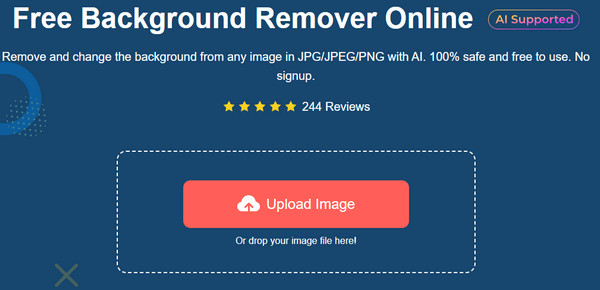
Krok 2.Když online nástroj dokončí zpracování nahraného souboru, bude výřez v pravé části okna. K odstranění některých částí použijte možnosti "Zachovat" a "Vymazat".
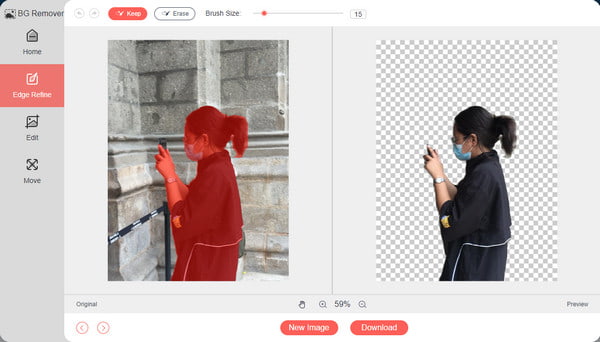
Krok 3Nabídka "Upravit" pomůže oříznout obrázek a změnit barvu pozadí. Přejděte do nabídky "Přesunout" a přemístěte hlavní objekt. Poté kliknutím na tlačítko "Stáhnout" výstup uložte.
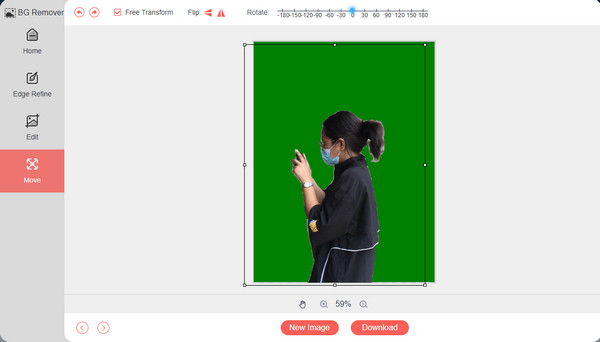
2. Odebrat.bg
Odebrat.bg je cloudový odstraňovač pozadí, který můžete použít k vytvoření průhledných emotikonů Discord. Má automatický detekční algoritmus, který rychle odstraní pozadí, jakmile nahrajete fotografii. Bezplatný nástroj je dobře známý jako nejrychlejší způsob, jak vytvořit jasné vrstvy pozadí na PC a Mac.
Krok 1.Přejděte na webovou stránku a kliknutím na tlačítko „Nahrát obrázek“ vyberte obrázek, který chcete upravit. Počkejte, dokud nástroj nedokončí zpracování souboru.
Krok 2.Jakmile se obrázek načte, pozadí se automaticky odstraní. Přejděte do nabídky úprav a zobrazte úžasné motivy pozadí. Kliknutím na tlačítko "Stáhnout" výřez uložíte.
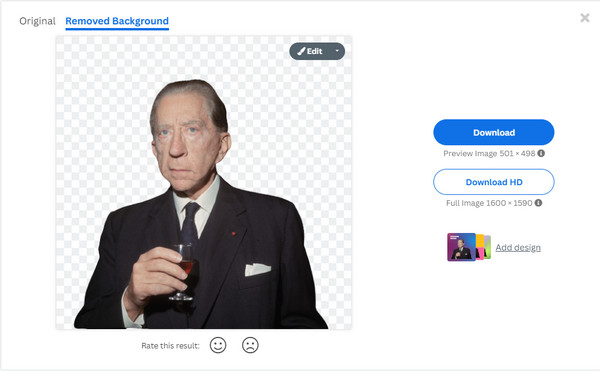
Část 3: Photoshop vytvoří průhledné emotikony [Windows/Mac]
Aby vaše emotikony Discord vynikly, použijte Adobe Photoshop k vytvoření průhledného pozadí Discordu. Kromě toho, že Adobe má nejlepší funkce pro profesionální úpravy, má také systém AI, který izoluje objekt obrázku od rušivého pozadí. Můžete snadno odstranit pozadí ve Photoshopu. Photoshop bohužel nabízí pouze 7denní bezplatnou zkušební verzi pro nové uživatele a kvůli své složitosti nepokryje čas na osvojení si jeho funkcí. Ale pokud chcete použít Photoshop k odstranění pozadí, postupujte podle tohoto návodu.
Krok 1.Když je na vašem zařízení otevřený Photoshop, otevřete místní složku a přetáhněte soubor obrázku do rozhraní softwaru. Přejděte do nabídky "Windows" a z rozevíracího seznamu vyberte "Vrstvy".
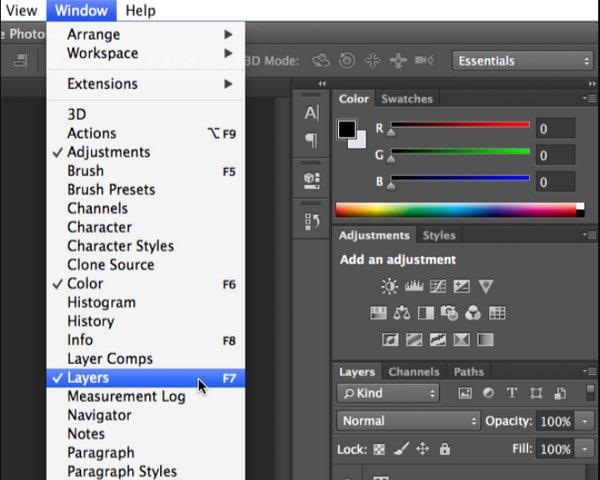
Krok 2.Vyberte celou fotografii a vložte kopii souboru do nové vrstvy. Jakmile se v pravé části fotografie objeví paleta Vrstvy, vyberte ikonu „Oko“, abyste skryli vrstvu pozadí.
Krok 3Přejděte na panel "Vlastnosti" a klikněte na tlačítko "Odstranit pozadí" z "Rychlé akce". Exportujte výstup jako soubor PSD nebo PNG, abyste zachovali průhlednost pozadí.
Část 4: Nejčastější dotazy o transparentních Discord Emojis
-
1. Je možné vytvořit Discord průhledné pozadí pro GIF?
Ano. Na Discordu se běžně používají průhledné GIFy, takže existuje více nástrojů, které vám pomohou. Kromě nástrojů doporučených tímto příspěvkem můžete také vyzkoušet bezplatné online odstraňovače pozadí, jako jsou VEED, Canva, Unscreen, Ezgif a Online GIF Tools.
-
2. Jak nahrajete průhledné pozadí Discord emojis na smartphone?
Zkuste držet zařízení na šířku a přihlaste se do Discordu, abyste mohli nahrát emotikony. Přejít na Vyžádejte si režim plochy v nabídce zobrazíte typ plochy aplikace. Nahrajte emotikony na svůj server. Pamatujte, že Request Desktop Mode je k dispozici pouze v Chrome.
-
3. Mohu na Discord nahrát průhledné emotikony NSFW?
I když je na Discordu mnoho serverů NSFW, moderátoři doporučují nenahrávat emotikony NSFW. K blokování nahraných emocí NSFW musí být potřeba určitá forma moderování, protože existují servery, které nemohou ovládat vytváření GIFů. Jeden navrhl odstranit výhody Nitro pro servery a kanály, pokud odmítnou dodržovat pokyny.
Závěr
Se všemi řešeními obsaženými v tomto příspěvku vytvoříte a průhledné pozadí Discord emoji může být jednodušší. Ať už používáte Windows nebo MacOS, Photoshop může být vaším profesionálním editorem fotografií. Pokud však nechcete používat jeho náročné funkce, AnyRec Free Background Remover je řešením pro automatické odstranění pozadí obrázku a aby bylo pozadí bílé nebo černá. Navštivte oficiální stránku a podívejte se na další vynikající nástroje!
